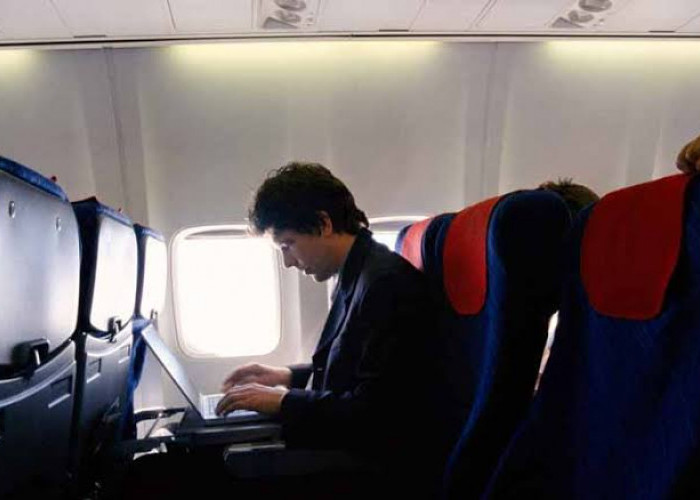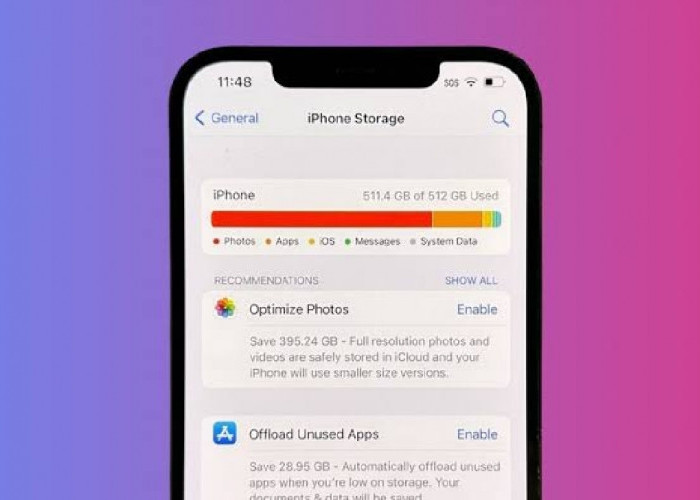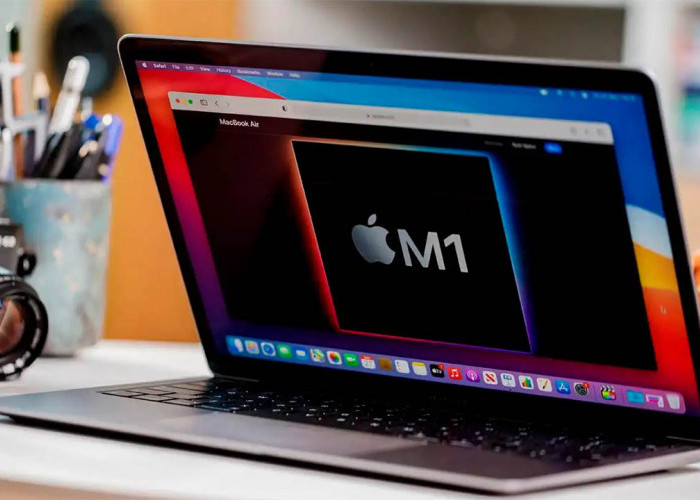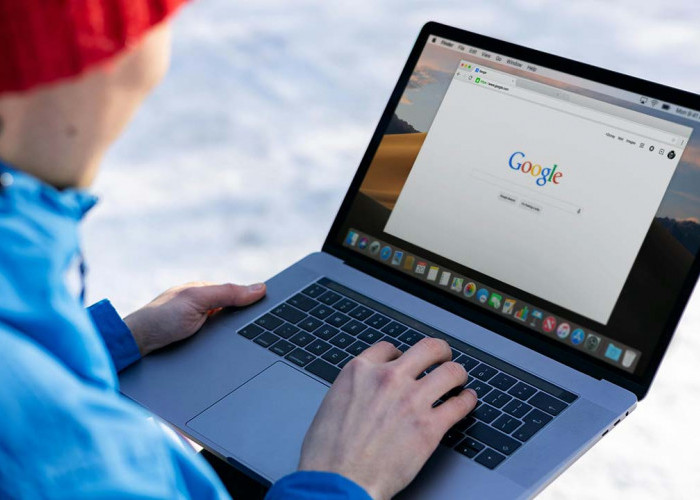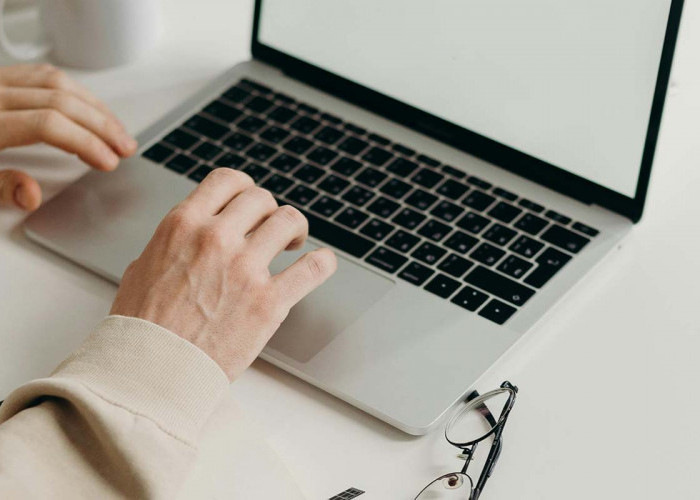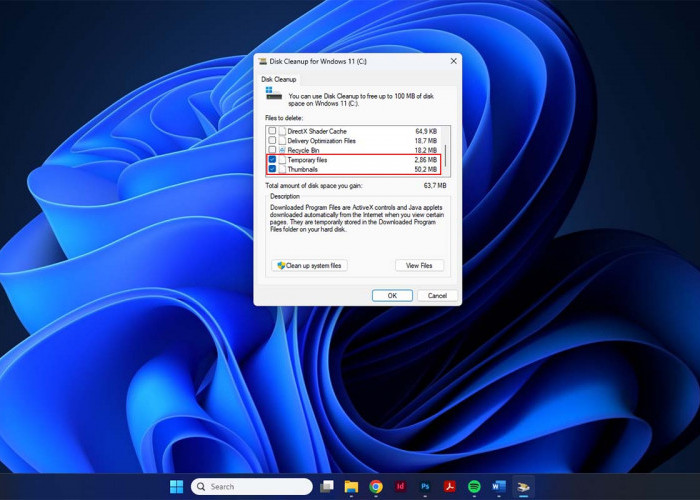4 Cara Membersihkan Cache di Laptop Agar Tidak Lemot
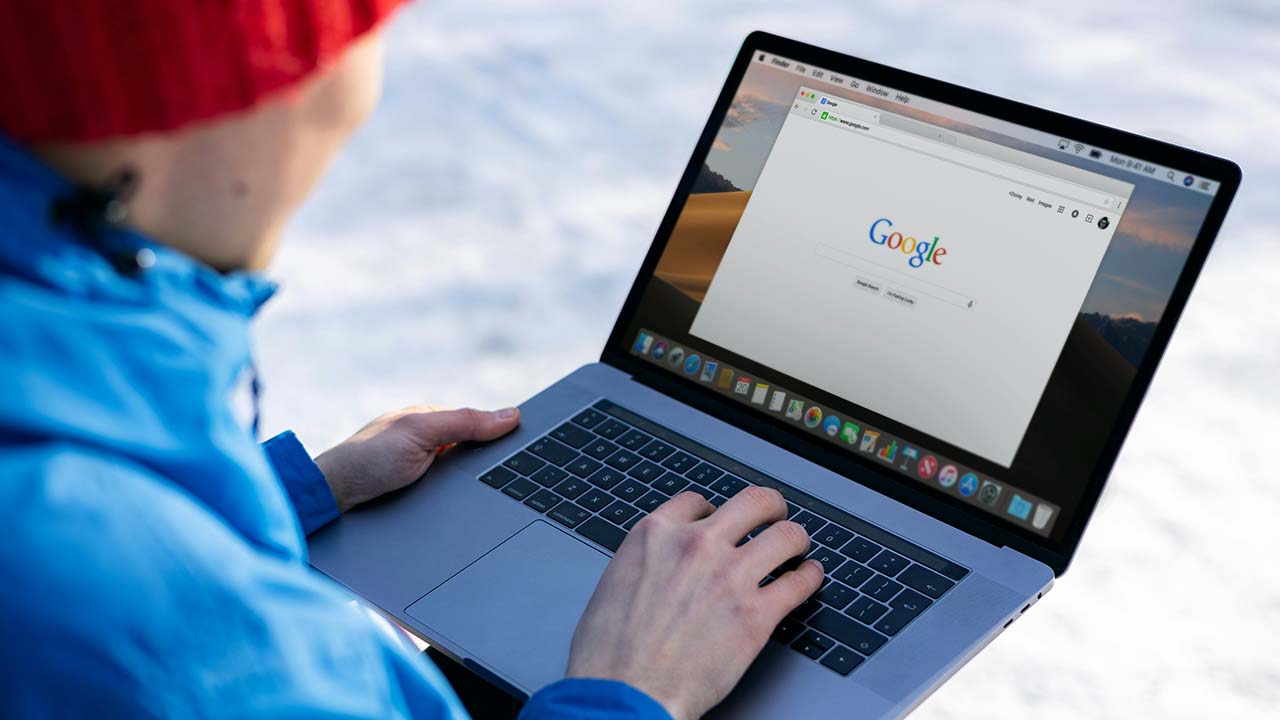
4 Cara Membersihkan Cache di Laptop Agar Tidak Lemot--Sumber Foto : Pexels
RMONLINE.ID - Jika laptopmu mulai terasa lemot, salah satu penyebab yang sering tidak disadari adalah cache yang menumpuk.
Cache adalah file sementara yang dibuat oleh aplikasi atau sistem operasi untuk mempercepat akses di masa mendatang.
BACA JUGA:Inilah Durasi Waktu yang Tepat untuk Mengisi Baterai HP Baru Agar Selalu Awet
BACA JUGA:Penyebab Baterai HP Cepat Habis Padahal Tidak Dipakai, Ikuti Cara Mengatasinya dengan Mudah
Namun, jika tidak dibersihkan secara berkala, cache justru dapat memperlambat kinerja laptop. Berikut 4 cara mudah membersihkan cache di laptop agar performanya kembali lancar:
1. Menghapus Cache Melalui File Explorer (Windows)
Salah satu cara yang paling mudah untuk membersihkan cache di Windows adalah melalui folder temporary files. Kamu bisa melakukannya dengan langkah berikut:
• Tekan kombinasi tombol Windows + R untuk membuka kotak dialog Run.
• Ketik %temp% dan tekan Enter. Ini akan membawamu ke folder yang berisi file-file cache sementara.
• Pilih semua file di dalam folder (CTRL + A), lalu tekan Delete. Jangan khawatir, file-file ini aman untuk dihapus karena hanya file sementara yang tidak diperlukan lagi.
BACA JUGA:Cara Atur Google Maps Agar Lebih Akurat dan Menghindari Gang Sempit
BACA JUGA:50+ Shortcut pada Keyboard Beserta Fungsinya di Semua Komputer dan Laptop
2. Menggunakan Disk Cleanup (Windows)
Windows menyediakan alat bawaan bernama Disk Cleanup yang bisa digunakan untuk membersihkan cache dan file sampah lainnya. Berikut langkah-langkahnya:
Cek Berita dan Artikel lainnya di Google News
Sumber: